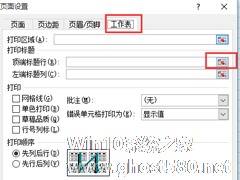-
在Excel中怎么固定标题栏?Excel中固定标题栏的方法
- 时间:2024-05-03 14:17:30
大家好,今天Win10系统之家小编给大家分享「在Excel中怎么固定标题栏?Excel中固定标题栏的方法」的知识,如果能碰巧解决你现在面临的问题,记得收藏本站或分享给你的好友们哟~,现在开始吧!
在使用Excel制作表格的时候,都会设置一个标题栏。不过这个标题栏会在Excel表格向下滚动的时候消失掉,那么该怎么固定标题栏,即使表格怎么滚动都不会消失?针对这个问题,小编整理了Excel表格固定标题栏的方法,有兴趣的朋友一起来看看吧!
Excel中固定标题栏的方法:
1、打开Excel,找到页面设置,并点击左下角,如图。

2、最上方找到工作表选项,点击顶端标题行鼠标点击一下它对应后边的哪个红红的斜向上的箭头,如图。
3、点击了之后,就变成了一个可以随处移动的小窄条(自己可以移动一下试试哦),而且鼠标也变成了一个向右指向的黑色粗箭头,选择想要每页显示的标题行,此时会有虚线显示,选择好以后,再次点击小窄条右边的红色斜箭头。
4、此时会返回到“页面设置”对话框位置,观察一下,发现顶端标题行处有了内容,然后点击确定,便完成设置,如图。
以上就是Excel中固定标题栏的方法,你学会了吗!
以上就是关于「在Excel中怎么固定标题栏?Excel中固定标题栏的方法」的全部内容,本文讲解到这里啦,希望对大家有所帮助。如果你还想了解更多这方面的信息,记得收藏关注本站~
『Win10系统之家www.ghost580.net*文章,未经允许不得转载!』
相关文章
-
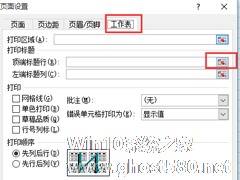
在使用Excel制作表格的时候,都会设置一个标题栏。不过这个标题栏会在Excel表格向下滚动的时候消失掉,那么该怎么固定标题栏,即使表格怎么滚动都不会消失?针对这个问题,小编整理了Excel表格固定标题栏的方法,有兴趣的朋友一起来看看吧!
Excel中固定标题栏的方法:
1、打开Excel,找到页面设置,并点击左下角,如图。
2、最上方找到工作表选... -

我们不论是在日常生活中,还是在工作中,有时需要用Excel做报表,而又经常会用到斜线表头。那么在Excel表格中,如何画斜线呢?在Excel表格中画斜线有什么方法?现在就和小编一起去看看在Excel表格中画斜线的方法。
具体步骤如下:
1、首先新建一个Excel表格并打开,光标定位到要插入斜线的单元格内,如下图所示:
2、在该单元格内单击右键,选择... -

通配符是一种特殊语句,用来模糊搜索文件。当不知道真正字符或者不想键入完整名字时,常常使用通配符代替一个或多个真正字符。那在Excel中如何使用通配符呢?接下来,就和小编一起去看看在Excel中使用通配符的方法和步骤吧!
方法/步骤如下:
1、打开“公司员工信息表”,准备用公式来统计所有车间员工的人数。
2、在E12单元格内输入公式=COUNTIF(... -

如何在excel表格中插入红色的十字星 在excel表格中插入红色的十字星的方法
如何在excel表格中插入红色的十字星?大家都知道在excel表格中制作工作表非常方便,那么,若是想在excel表格中插入红色的十字星该怎么操作呢?下面就是在excel表格中插入红色的十字星的方法,一起来看看吧!
1、打开excel,在首页点击工具栏中的=【插入】。
2、点击【形状】。
3、在弹出的下拉菜单中点击【十字星】图标。(如图)<im...